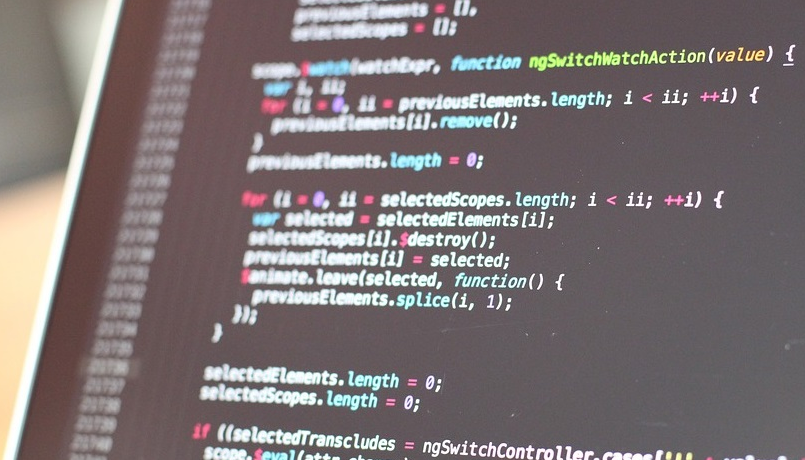
Si quieres aprender a activar las opciones de desarrollador Android, aquí te decimos paso a paso lo que debes hacer
Como ya es bien conocida, una de las ventajas de los Smartphones Android es que podemos personalizarlos a nuestro antojo. En este sentido, si eres un usuario experto y tienes los conocimientos, puedes cambiar varios ajustes.
Además, es factible activar algunas configuraciones interesantes como: la depuración USB, la depuración ADB, el color de imagen, etc.
A partir de Android 4.2 se pueden activar las opciones de desarrollador que vienen ocultas por defecto. Sin embargo, es muy sencillo, y se puede hacer en prácticamente cualquier dispositivo Android
Tutorial – Activar las opciones de desarrollador
Ejecuta los pasos que se mencionan a continuación con el objeto de activar las opciones del programador Android en tu dispositivo móvil:
1. Ubica en tu dispositivo móvil el icono de Ajustes, similar al que se muestra en la imagen.
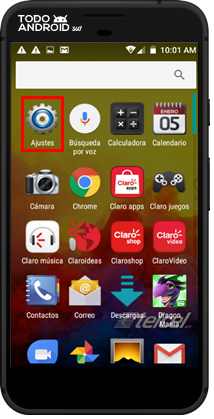
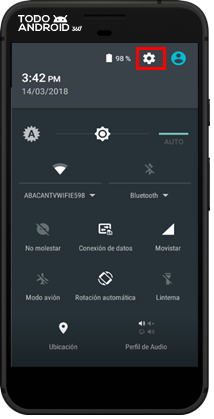
2. Específicamente ve a la opción de «Ajustes del Sistema» y oprime con un clic. Una vez dentro de la pantalla de Configurar, baja hasta localizar la opción de «Seguridad» y has clic sobre este. Dentro de esta sección, baja y cerciórate de tener tildado los parámetros de «Fuentes desconocidas» y «Permisos«.
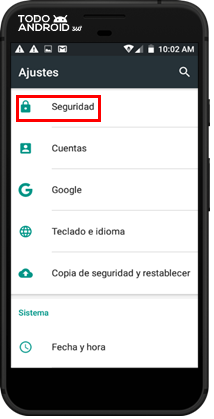
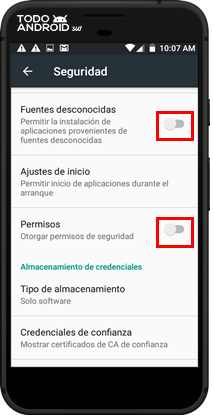
3. Ahora, dentro de «Sistema» has clic sobre la opción «Acerca del teléfono» al final de todas las opciones. Dentro de esta, localiza el renglón «Número de compilaciones«, y dale clic 7 veces.
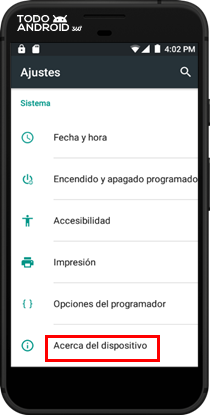
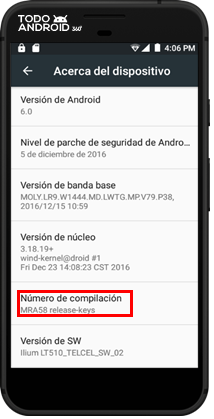
4. Luego de varios intentos, observarás un mensaje en cuenta regresiva que indicará a cuántos pasos estás de ser un programador «Estás a 4 pasos de ser programador».
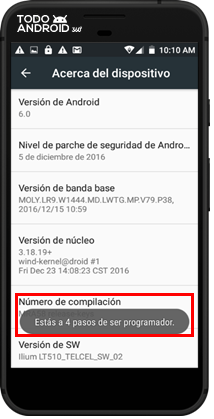
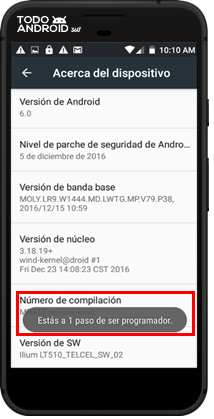
5. Continua haciendo clic sobre la opción Número de compilaciones, en esta pantalla se puede observar el mensaje que indica que «Estás a un paso de ser programador«, solo falta un clic.
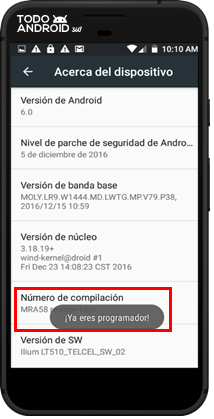
6. Finalmente, podrás notar que lograste el objetivo al ver que se muestre el mensaje ¡Ya eres programador! Ahora en la zona de Configuración, puedes visualizar la «Opciones de Programador«.
Desactivar las opciones de desarrollador
Para desactivar la opción tienes que ir a “Ajustes” y, posteriormente, busca el apartado de “Aplicaciones”. Dentro encuentra nuevamente la opción de Ajustes, allí selecciona “Espacio de almacenamiento” y seleccionamos el cuadro de “Eliminar datos” para finalizar el procedimiento.
Puedes volver al menú anterior y verificar que la opción ya no se muestra.
Depuración por USB
Las opciones de desarrollador Android son necesarias para activar la «depuración USB» y usar las herramientas que nos ofrece el SDK de Android. Asimismo, poder ejecutar en nuestro dispositivo aplicaciones que hemos desarrollado (solo para usuarios expertos).
Dentro de «Opciones del Programador» verifica que los parámetros de «Permanecer activa» y «Depuración por USB» estén marcados. De lo contrario, procede a realizarlo como se indica:
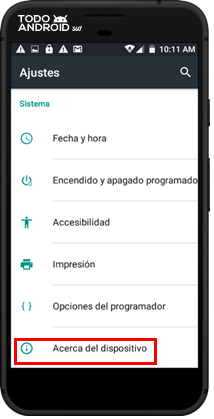
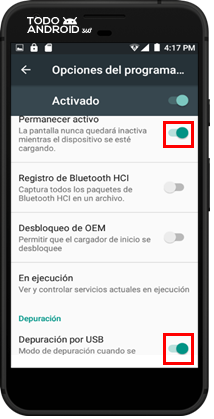
Al tildar el parámetro de Depuración por USB, pide confirmar la permisología en cuestión, lo que dará libertad para copiar datos entre el ordenador y el dispositivo, para instalar aplicaciones sin notificaciones y para leer datos de registro. Oprime el botón de Aceptar.
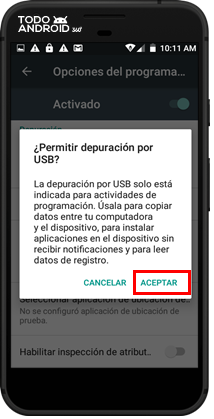
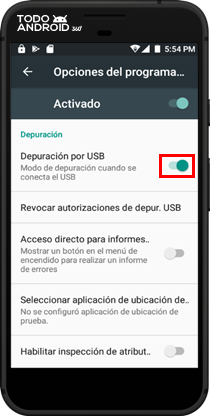
Una vez permitida la Depuración por USB, puedes comprobar que el parámetro está efectivamente tildado y ya con esto culminan los pasos para activarse como usuario Programador.
Puedes activar las opciones de desarrollador y desactivarlas cuantas veces quieras en tu dispositivo Android, esto no causará ningún problema en su funcionamiento
Restablecimiento de los valores de fábrica – Pasos para formatear tu celular
Finalmente, si lo desea puede desplegar la Barra de notificación de estado, para observar el mensaje que especifica Depuración por USB conectada.

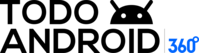




Comentarios